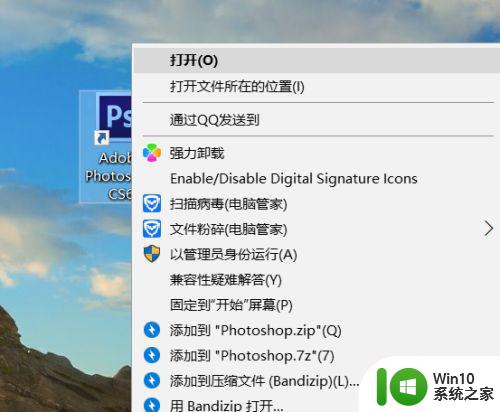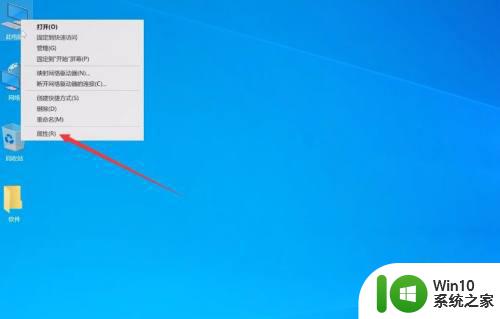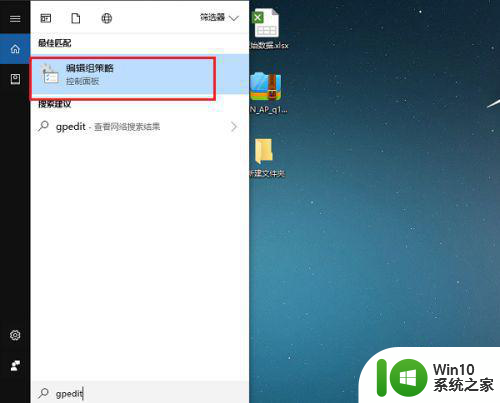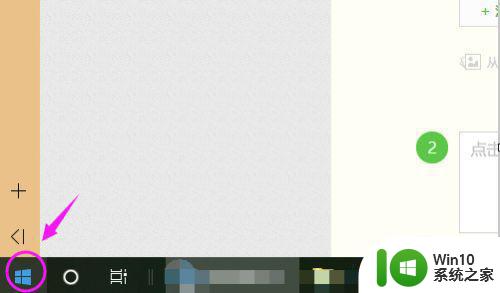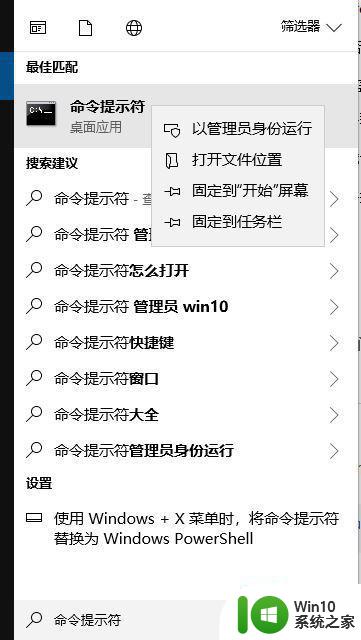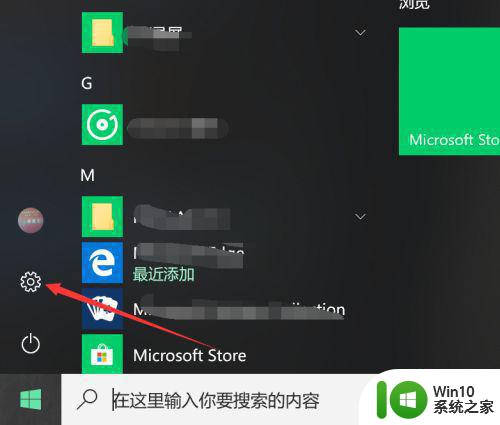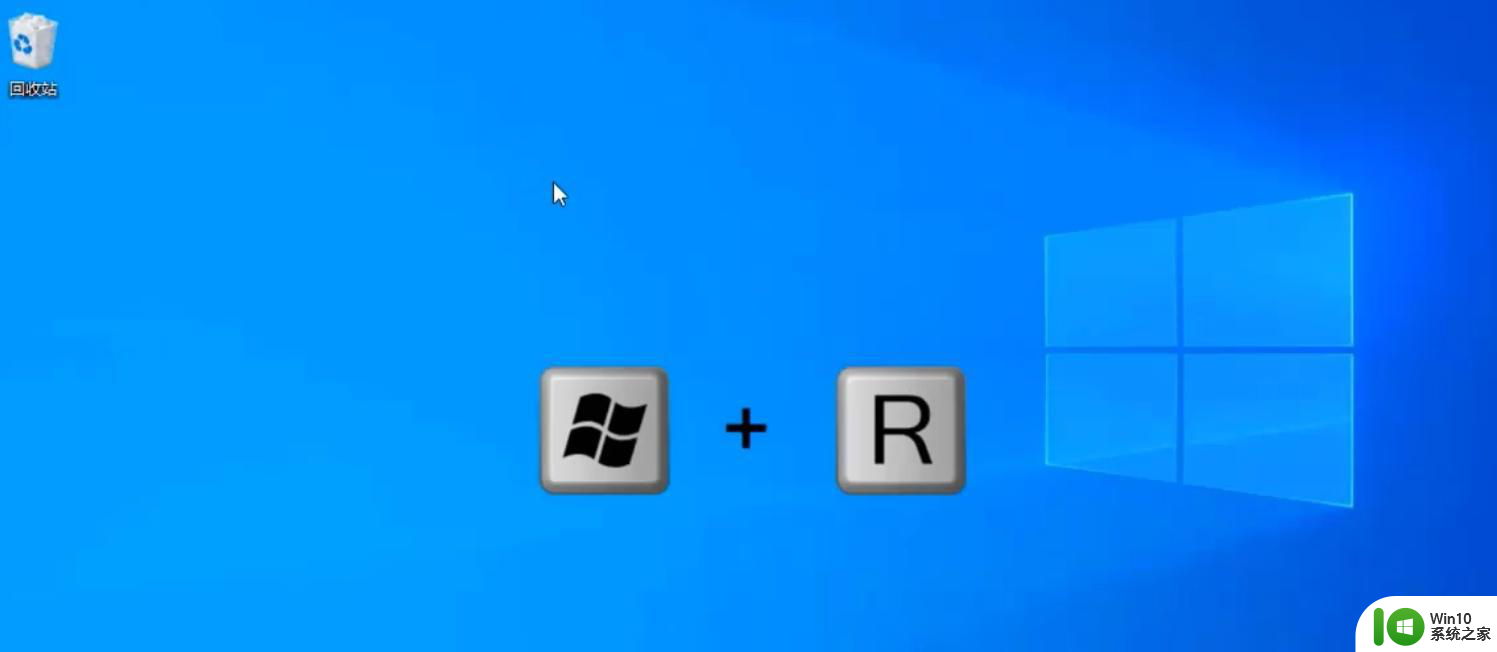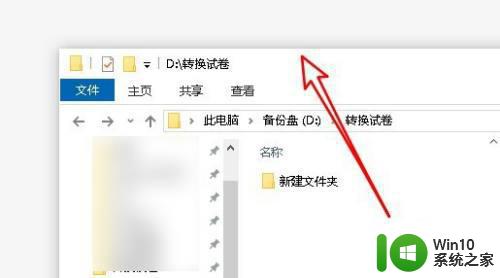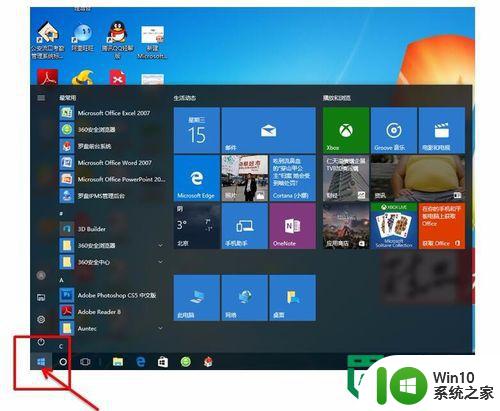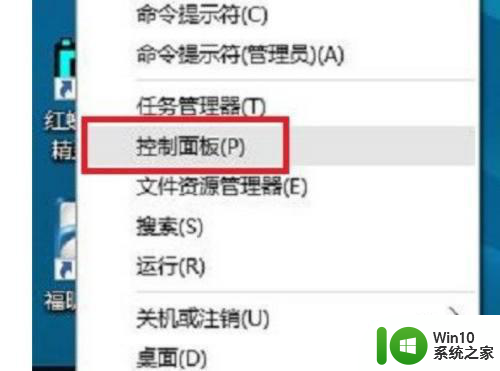w10电脑怎么设置比较省电 w10电脑如何设置限制后台应用程序的方法
更新时间:2024-03-25 15:11:00作者:xiaoliu
Windows 10系统作为目前最流行的操作系统之一,广受用户喜爱,随着使用时间的增长,很多用户发现电脑电量消耗较快,想要找到一些方法来更好地省电。针对这一问题,设置限制后台应用程序的方法是一个有效的解决方案。通过限制后台应用程序的运行,可以有效降低系统资源的占用,从而延长电脑的续航时间。接下来我们就来看看如何在Windows 10电脑上设置限制后台应用程序的方法。
w10电脑如何设置限制后台应用程序的方法:
1、点击开始菜单中的“设置”选项,如图所示:
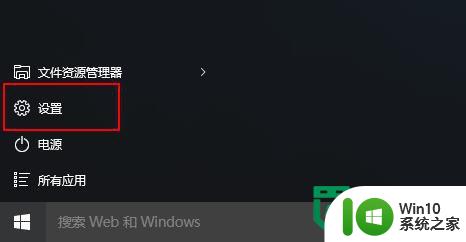
2、打开设置列表后,点击“隐私”,如图所示:
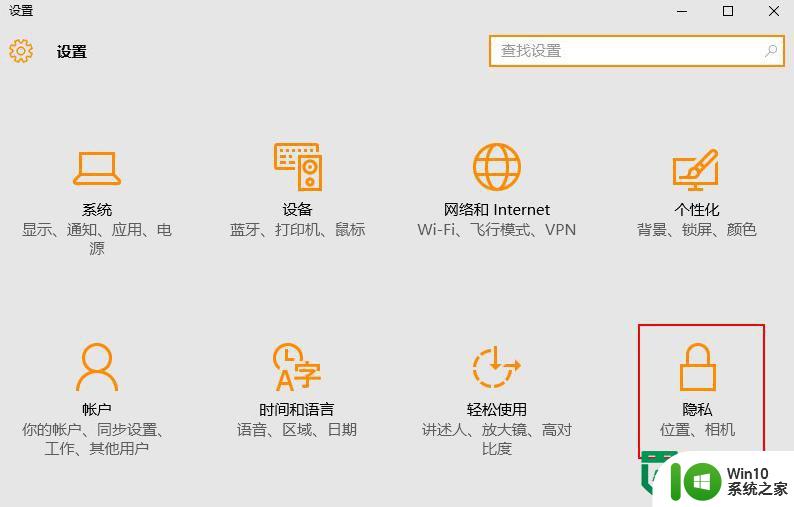
3、在隐私界面左侧下拉条中点击“背景应用”展开后台运行应用列表,将一些多余、不需要的关闭即可,如图所示:
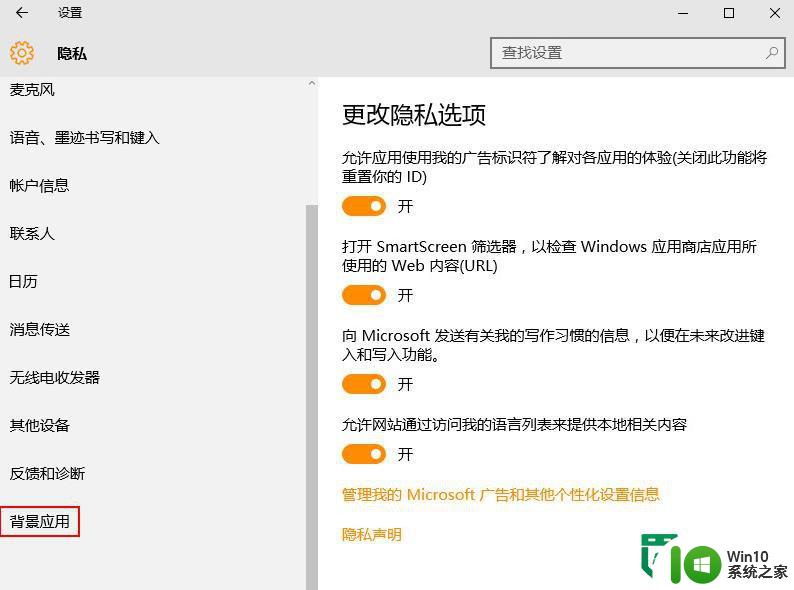
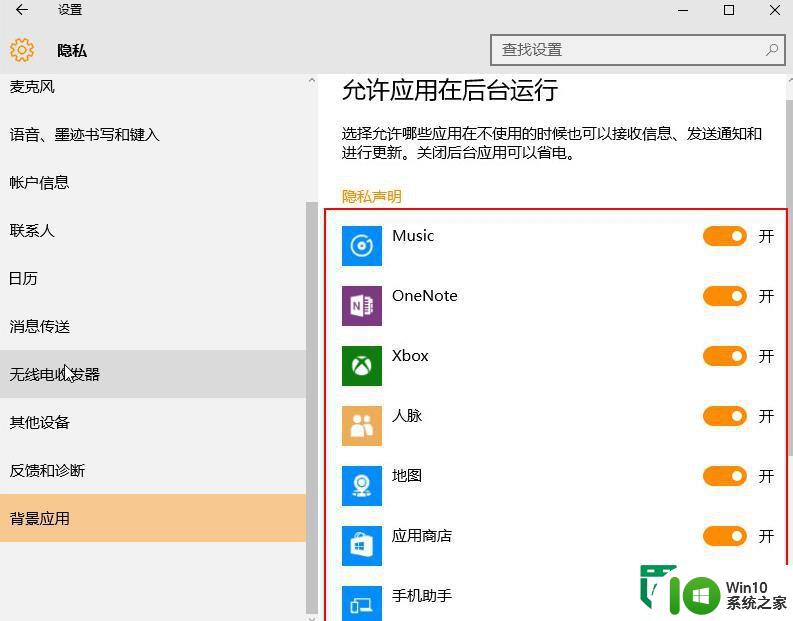
以上就是w10电脑怎么设置比较省电的全部内容,如果有遇到这种情况,那么你就可以根据小编的操作来进行解决,非常的简单快速,一步到位。